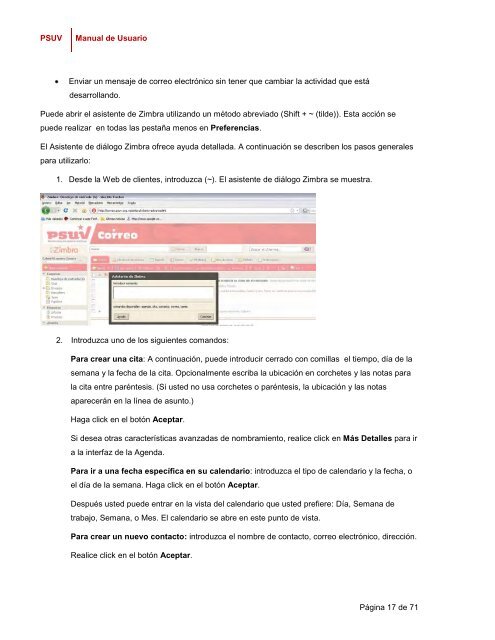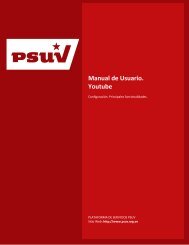Sistema de Colaboración: Correo Electrónico - Desarrollo - Psuv
Sistema de Colaboración: Correo Electrónico - Desarrollo - Psuv
Sistema de Colaboración: Correo Electrónico - Desarrollo - Psuv
Create successful ePaper yourself
Turn your PDF publications into a flip-book with our unique Google optimized e-Paper software.
PSUV Manual <strong>de</strong> Usuario<br />
Enviar un mensaje <strong>de</strong> correo electrónico sin tener que cambiar la actividad que está<br />
<strong>de</strong>sarrollando.<br />
Pue<strong>de</strong> abrir el asistente <strong>de</strong> Zimbra utilizando un método abreviado (Shift + ~ (til<strong>de</strong>)). Esta acción se<br />
pue<strong>de</strong> realizar en todas las pestaña menos en Preferencias.<br />
El Asistente <strong>de</strong> diálogo Zimbra ofrece ayuda <strong>de</strong>tallada. A continuación se <strong>de</strong>scriben los pasos generales<br />
para utilizarlo:<br />
1. Des<strong>de</strong> la Web <strong>de</strong> clientes, introduzca (~). El asistente <strong>de</strong> diálogo Zimbra se muestra.<br />
2. Introduzca uno <strong>de</strong> los siguientes comandos:<br />
Para crear una cita: A continuación, pue<strong>de</strong> introducir cerrado con comillas el tiempo, día <strong>de</strong> la<br />
semana y la fecha <strong>de</strong> la cita. Opcionalmente escriba la ubicación en corchetes y las notas para<br />
la cita entre paréntesis. (Si usted no usa corchetes o paréntesis, la ubicación y las notas<br />
aparecerán en la línea <strong>de</strong> asunto.)<br />
Haga click en el botón Aceptar.<br />
Si <strong>de</strong>sea otras características avanzadas <strong>de</strong> nombramiento, realice click en Más Detalles para ir<br />
a la interfaz <strong>de</strong> la Agenda.<br />
Para ir a una fecha específica en su calendario: introduzca el tipo <strong>de</strong> calendario y la fecha, o<br />
el día <strong>de</strong> la semana. Haga click en el botón Aceptar.<br />
Después usted pue<strong>de</strong> entrar en la vista <strong>de</strong>l calendario que usted prefiere: Día, Semana <strong>de</strong><br />
trabajo, Semana, o Mes. El calendario se abre en este punto <strong>de</strong> vista.<br />
Para crear un nuevo contacto: introduzca el nombre <strong>de</strong> contacto, correo electrónico, dirección.<br />
Realice click en el botón Aceptar.<br />
Página 17 <strong>de</strong> 71